Verzweigen Sie ein Repo in GitHub
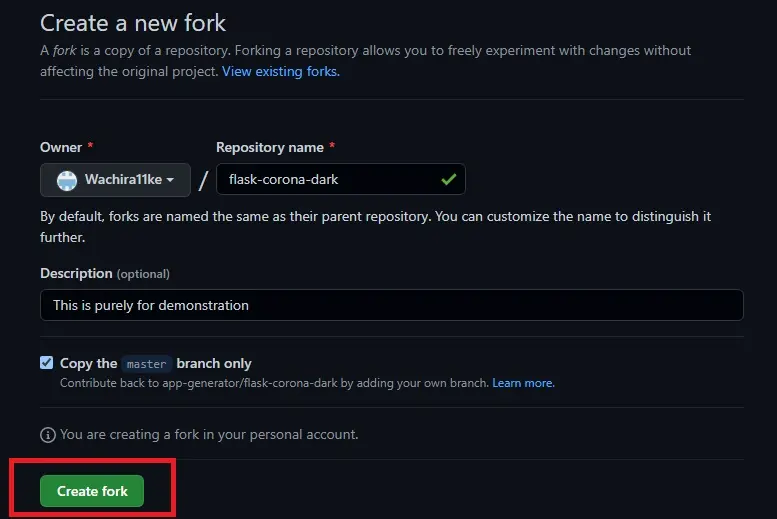
Dieser Artikel beschreibt den Prozess zum Erstellen und Verwalten von Forks auf GitHub. Ein Fork ist eine Kopie eines Repositorys, das Sie in Ihrem GitHub-Konto verwalten.
Forks ermöglichen es uns, Änderungen an einem Projekt vorzunehmen, ohne notwendigerweise das ursprüngliche Repository zu ändern. Wir können Forks aktualisieren, indem wir Änderungen abrufen oder dem ursprünglichen Eigentümer über einen Fork Änderungen vorschlagen.
Verzweigen Sie ein Repo in GitHub
Wenn wir einen Fork auf GitHub erstellen, können wir:
- Senden Sie eine Pull-Anforderung an den ursprünglichen Eigentümer, in der Sie Änderungen am ursprünglichen Repository vorschlagen.
- Synchronisieren Sie unseren Fork, um ihn mit den Änderungen aus dem ursprünglichen Repository zu aktualisieren, das normalerweise als
upstreambezeichnet wird.
Änderungen am Projekt von jemandem vorschlagen
Ein perfektes Szenario für die Verwendung eines Forks ist, wenn Sie einen Fehler im Code einer anderen Person finden. Anstatt das Problem zu protokollieren, können Sie einfach:
- Forken Sie das Repo.
- Beheben Sie den Fehler.
- Senden Sie eine Pull-Anforderung an den Eigentümer.
Verwenden Sie ein Projekt als Ausgangspunkt für Ihre Idee
Wir können auch das Projekt einer anderen Person als Ausgangspunkt für unser Projekt verwenden. Ein gutes Beispiel ist die Entwicklung eines API-Frameworks.
Nehmen wir das Beispiel von REST-APIs. Auf GitHub gibt es Dutzende von Boilerplates/Vorlagenprojekten.
Die meisten davon sind öffentliche Repositorys und ermöglichen es Ihnen, zu forken und Änderungen vorzunehmen.
Wie forkt man auf GitHub?
Forken Sie ein Repository
Sobald Sie ein Repository zum Forken gefunden haben, befolgen Sie diese einfachen Schritte, und Sie werden in kürzester Zeit einsatzbereit sein.
-
Öffnen Sie auf GitHub.com das Repository, das Sie forken möchten, navigieren Sie zur rechten oberen Ecke und klicken Sie auf
Fork.
-
Wählen Sie einen Besitzer für den Fork und geben Sie ihm einen Namen; Sie können auch eine kurze Beschreibung der Gabelung hinzufügen. Darüber hinaus können Sie nur den Standardzweig kopieren.
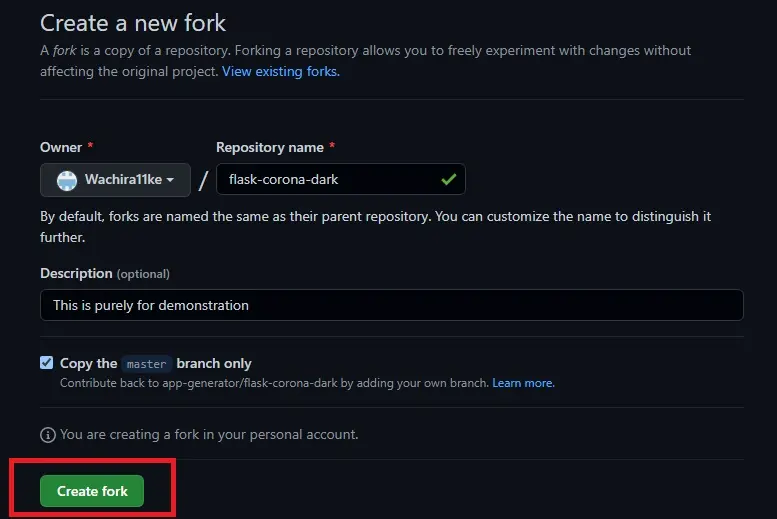
-
Wenn Sie zufrieden sind, klicken Sie auf
Create Fork, um den Vorgang abzuschließen. Dadurch wird eine Kopie des Repositorys in Ihrem Konto erstellt.
Nachdem Sie einen Fork erstellt haben, müssen Sie den Fork auf Ihren Computer klonen, um Änderungen vornehmen zu können. Das Klonen des Forks bringt die Dateien in Ihr lokales Repository auf Ihrem Computer.
-
Navigieren Sie auf GitHub zum Fork und klicken Sie auf
Code.
-
Für diese Sitzung klonen wir das Repo mit HTTPS. Kopieren Sie die URL unter HTTPS.

-
Wir öffnen die Git Bash und wechseln in das Arbeitsverzeichnis, das wir klonen möchten. Verwenden Sie den Befehl
git clonemit dem kopierten Link, um das Repo zu klonen.
Alle Dateien und Zweige aus dem Fork werden auf Ihren lokalen Computer kopiert, und Sie können mit der Entwicklung beginnen.
Es ist immer ratsam, Ihren Fork mit dem ursprünglichen Repository auf dem neuesten Stand zu halten. Wir können Git so konfigurieren, dass unser Fork mit dem ursprünglichen Repository synchronisiert wird, indem wir die folgenden Schritte ausführen:
-
Navigieren Sie auf GitHub zum Original-Repository und klicken Sie auf
Code. (Identisch mit der vorherigen Sitzung). -
Wir kopieren die HTTPS-URL und öffnen die Git Bash.
-
Als nächstes wechseln wir in das Verzeichnis, das unseren Klon des Forks enthält, und führen den Befehl
git remote -vaus, um zu sehen, welche Fernbedienung mit unserem Fork konfiguriert ist.
-
Wir können jetzt den Befehl
git remote add upstreammit unserem Link verwenden, wie unten gezeigt:$ git remote add upstream https://github.com/app-generator/flask-corona-dark.git
Um den Fork zu synchronisieren, rufen wir vom Upstream ab, indem wir den Befehl git fetch upstream ausführen.

Wir können nun die Änderungen aus dem Upstream-Zweig master mit dem master-Zweig unseres lokalen Forks mit dem Befehl git merge upstream/master zusammenführen. Bevor Sie fortfahren, vergewissern Sie sich, dass Sie bei Ihrer örtlichen master-Zweigstelle ausgecheckt sind; master ist in diesem Fall der Standardzweig unseres Forks.
Wenn wir einige einzigartige Commits in unserem lokalen Repository hätten, müssten wir uns mit Konflikten auseinandersetzen. Wenn dies nicht der Fall ist, führen wir eine Fast-Forward-Merge durch.
Dadurch wird unser master-Zweig mit den Upstream-Änderungen aktualisiert. Was übrig bleibt, ist das Pushen der Änderungen an unserem Fork auf GitHub.
John is a Git and PowerShell geek. He uses his expertise in the version control system to help businesses manage their source code. According to him, Shell scripting is the number one choice for automating the management of systems.
LinkedIn